无线网络连接上却不能上网是怎么回事 教你几招轻松解决上网问题
无线网络连接上却不能上网是怎么回事?近日有用户反馈,在家里使用无线网络进行上网,无线网络连接正常,但是却无法连接网络上网,这是怎么回事?是什么原因导致的?还有又应该如何解决呢?下面就一起来看看吧。
为什么无线网络连接上却不能上网
连接无线网络后上不了网的情况,大多是因为以下3个原因造成的:
1、 路由器设置故障
2、 网络线路故障
3、 无线网卡驱动故障
4、 网络IP地址故障

解决连接无线网络却不能上网的方法
第一步:检查路由器设置
1、 登录无线路由器的设置网址信息,不同的无线路由器,设置页面地址是不一样的,一般可以在路由器底部标签中,查看路由器的设置网址信息

2、 然后,打开浏览器输入路由器的设置网址,输入“登录密码”,登录路由器设置页面
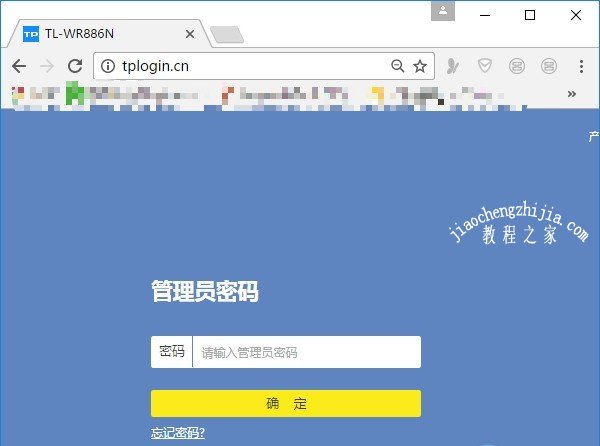
3、 登录到路由器的设置页面后,查看“上网设置”或者“WAN口设置”、“Internet设置”等选项,确认路由器的联网状态信息。
4、 如果路由器显示联网成功,那么可以通过重置路由器解决不能上网的问题
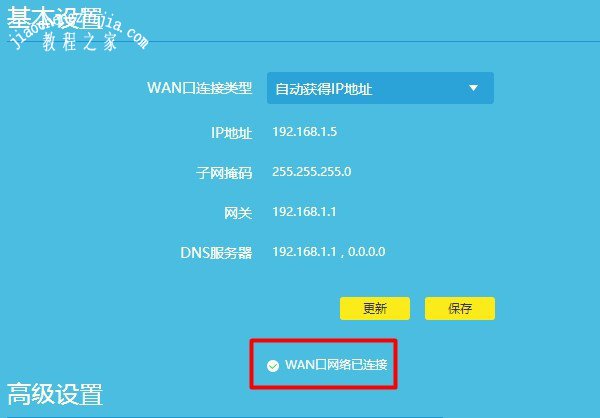
5、 如果路由器显示联网失败,那就有可能是网络线路出现了故障
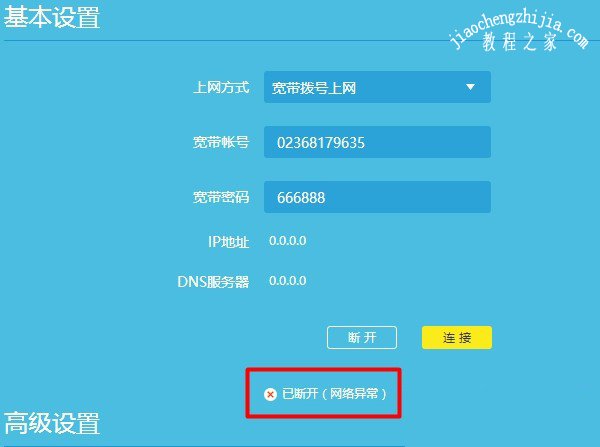
第二步:检查网络线路
1、 如果路由器设置没有问题,那就有可能是宽带出现故障导致无法上网,检查下光猫、网线的水晶头是否接触不良或者网线破损等,重新拔掉所有线路等待几分钟后再插上通电。
2、 然后,打开宽带连接程序,拨号连接上网

3、 最后,通过手机连接WiFi测试下网络是否正常,如果仍然不行可以尝试重置下路由出厂设置。
4、 重置路由器:保持路由器电源连接,按住路由器复位按钮10秒左右,如图所示,即可将路由器恢复出厂设置了

第三步:重装无线网卡驱动
1、右键此电脑(计算机),点击管理,下图所示
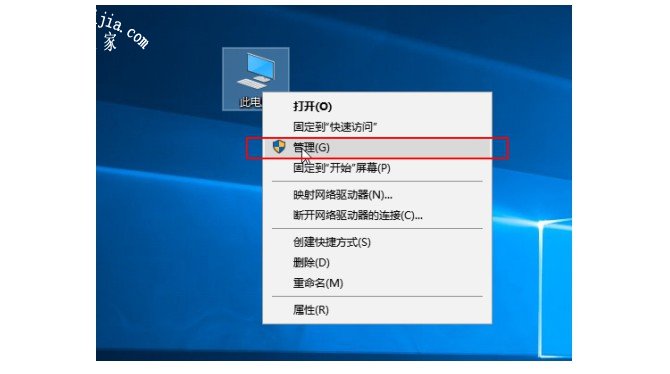
2、找到并点击设备管理器,展开网络适配器,右键卸载设备
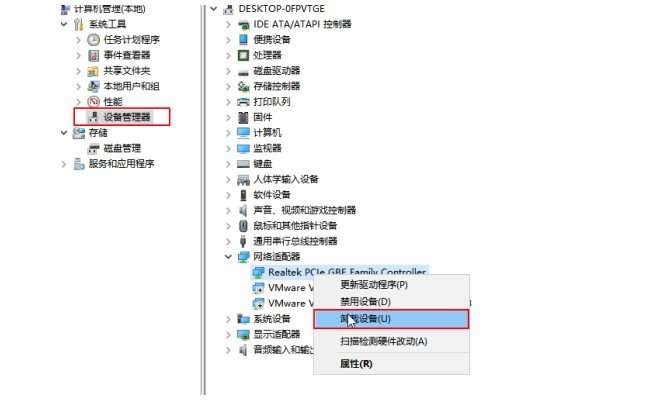
3、随后,从借用其他人的电脑下载驱动安装软件,通过u盘传输至网络出现问题的电脑中,重新安装网卡驱动程序即可
第四步:设置IP地址
1、右键桌面网络图标,选择”打开网络和共享中心“

2、然后,点击连接”以太网“,如图所示
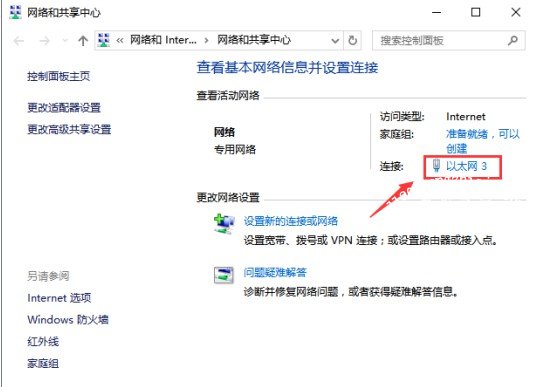
3、打开以太网属性页面后,点击”属性“
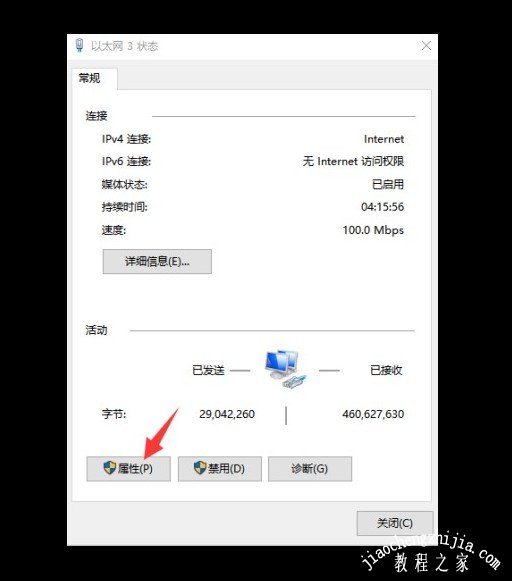
4、之后,双击打开internet协议版本4,下图所示
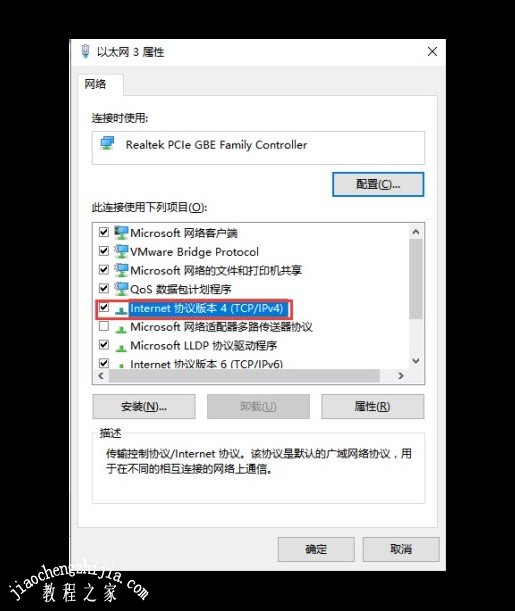
5、勾选自动获得IP地址,自动获得DNS服务器地址,点击确定即可
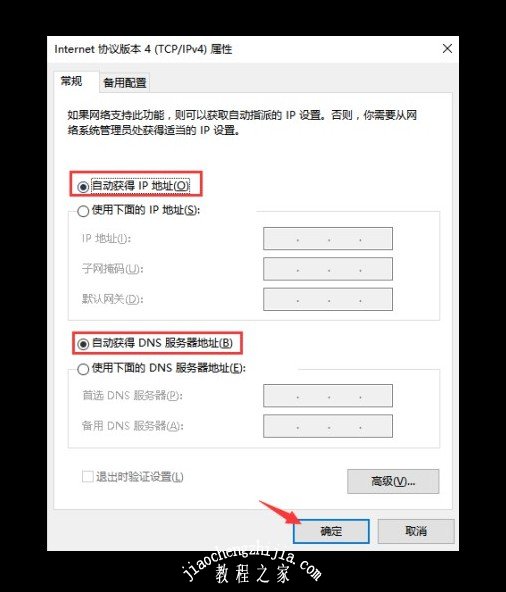
以上就是无线网络连接上却不能上网的解决方法,如果你也遇到了同样的情况,那么可以参考以上的操作来解决。如果还是不能解决,那么久有可能是宽带自身有问题,你可以拨打宽带客服电话去检查宽带的情况,并找专业人士进行网络维修。

![笔记本安装win7系统步骤[多图]](https://img.jiaochengzhijia.com/uploadfile/2023/0330/20230330024507811.png@crop@160x90.png)
![如何给电脑重装系统win7[多图]](https://img.jiaochengzhijia.com/uploadfile/2023/0329/20230329223506146.png@crop@160x90.png)

![u盘安装win7系统教程图解[多图]](https://img.jiaochengzhijia.com/uploadfile/2023/0322/20230322061558376.png@crop@160x90.png)
![win7在线重装系统教程[多图]](https://img.jiaochengzhijia.com/uploadfile/2023/0322/20230322010628891.png@crop@160x90.png)
![win7开机黑屏怎么办[多图]](https://img.jiaochengzhijia.com/uploadfile/2022/0404/20220404210215325.png@crop@240x180.png)

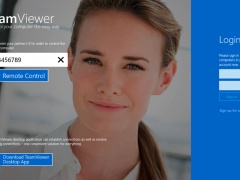
![笔记本电脑蓝屏怎么重装win7系统的教程[多图]](https://img.jiaochengzhijia.com/uploadfile/2022/0920/20220920190555851.png@crop@240x180.png)